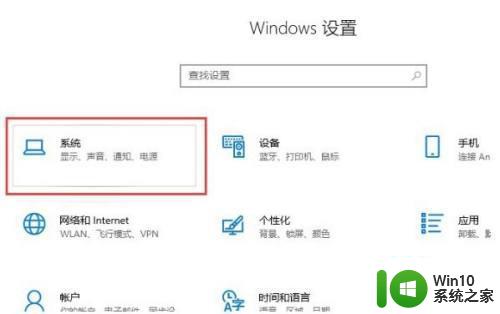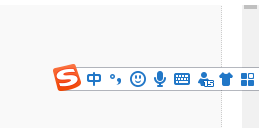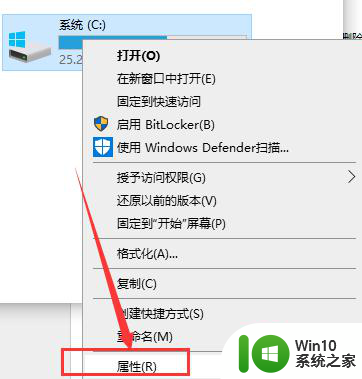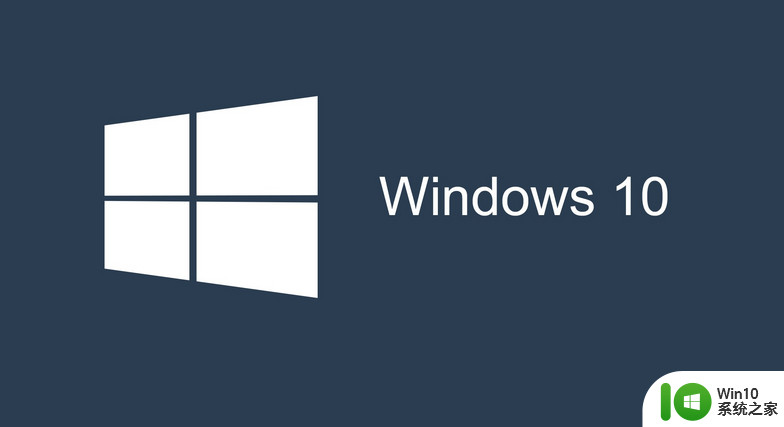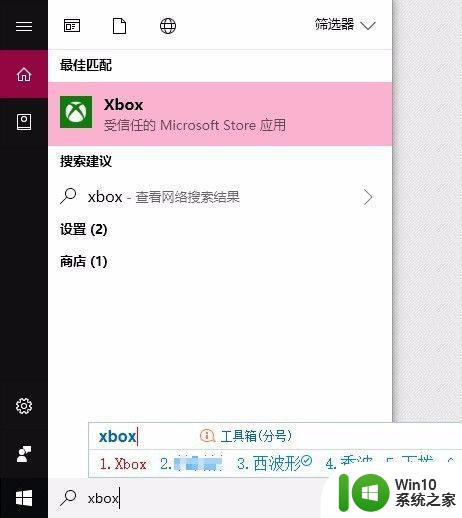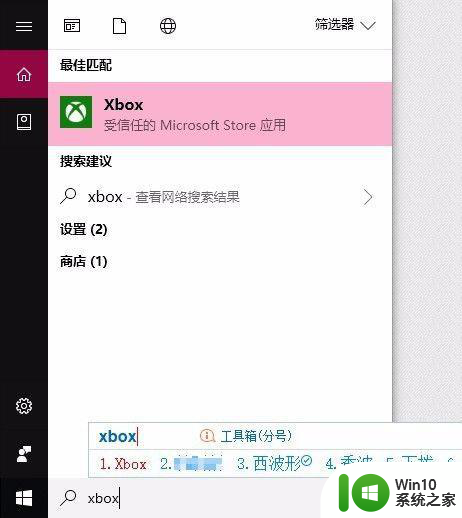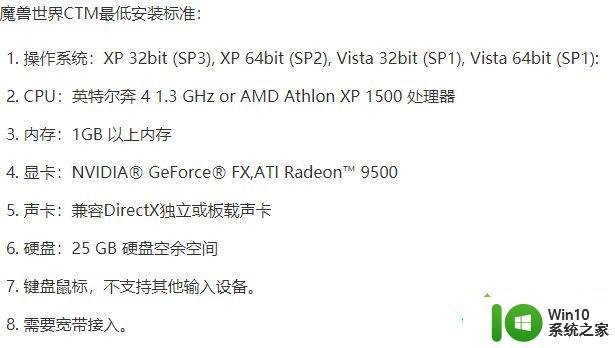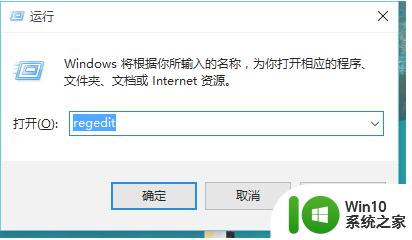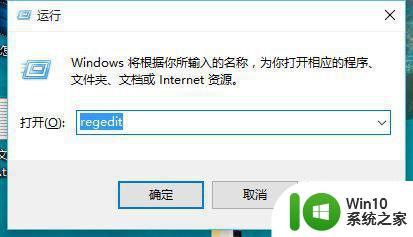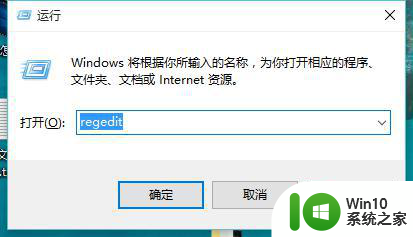win10打开魔兽世界不是全屏的处理方法 魔兽世界win10开启窗口模式的方法
在使用Windows 10系统的时候,有些玩家在打开魔兽世界时可能会遇到一个问题,就是游戏无法全屏显示,这种情况下,我们可以采取一些处理方法来解决。一种常见的解决方案是将魔兽世界切换到窗口模式。通过开启窗口模式,我们可以调整游戏窗口的大小,使其适应我们的屏幕分辨率。接下来我们将介绍一些简单的方法,帮助大家解决这个问题。
1、从开始菜单中,打开设置,进入到【系统】中。
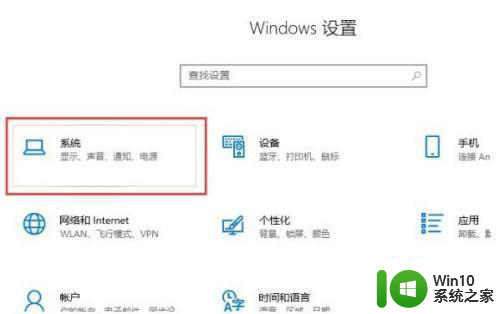
2、将分辨率设置为推荐的,如1920X1080,然后在调整游戏的分辨率,将游戏分辨率设置和桌面分辨率一致。
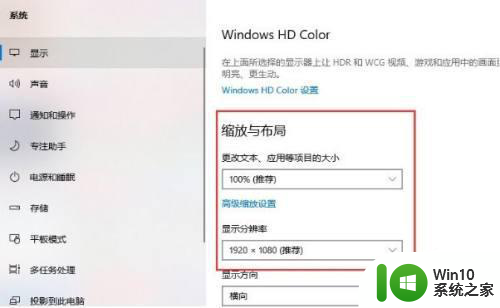
3、按下【Win+R】组合键,打开【运行】窗口后输入【regedit】。
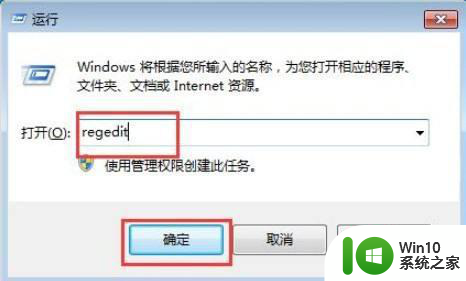
4、依次展开【HKEY-CLRRENT_USERSoftwareBlizzard EntertainmentWarcraftlllVide】,找到文件【resheight】和【reswidth】。
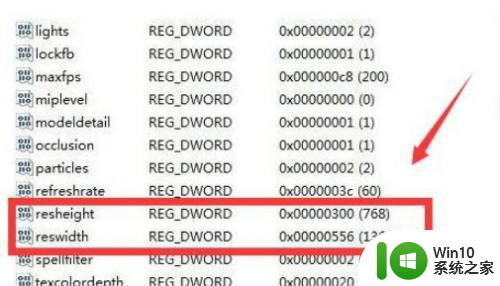
5、双击打开【resheight后】,选择【十进制】,将其数据值参数修改为【800】。
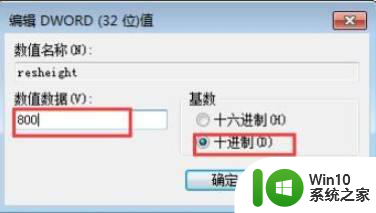
6、接着双击打开【reswidth】,选择【十进制】,将其数据值参数修改为【1400】。
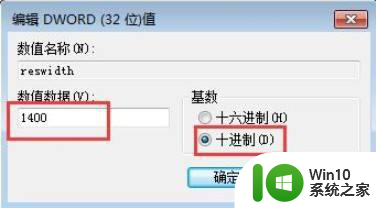
以上是win10打开魔兽世界不是全屏的处理方法的全部内容,有需要的用户可以根据这些步骤操作,希望对大家有所帮助。